Jira
Qangarooは他のアプリと連携することができます!サイドバーにある「アプリ連携」をクリックすると、連携機能ページへ移動することができます。 連携機能ページでは連携できるサービスとそのサービスの連携状態が分かります。
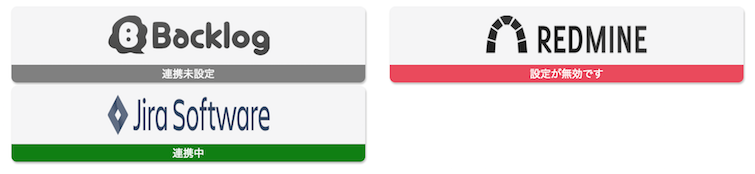
設定画面でAPIキーなど連携サービスに必要な情報を入力します。Backlogの場合はASP版とEnterprise版の二つの種類があり、タイプによってスペース名またはホスト名を入力する必要があります。RedmineとJiraの場合はホスト名を入力することになります。
注意: Backlog Enterprise版、RedmineとJira ServerはIP制限されているかどうかを確認してください。QangarooのIPを解放しないと連携できません。
❶連携するサービスの確認
JiraではBacklogやRedmineの場合と違い、OAuth認証を行います。OAuth認証はJiraのアプリケーションリンク設定でQangarooをアプリケーションリンクとして設定する必要があります。
1. Jiraに管理者権限をお持ちのアカウントでログインし、アプリケーションリンクの設定ページを開きます。URLのパスは以下のものです。
/plugins/servlet/applinks/listApplicationLinks
2. QangarooアプリケーションのURLを入力し、「新しいリンクを作成」をクリックします。 URLは以下のようなものです。
https://サブドメイン.qangarooo.jp/
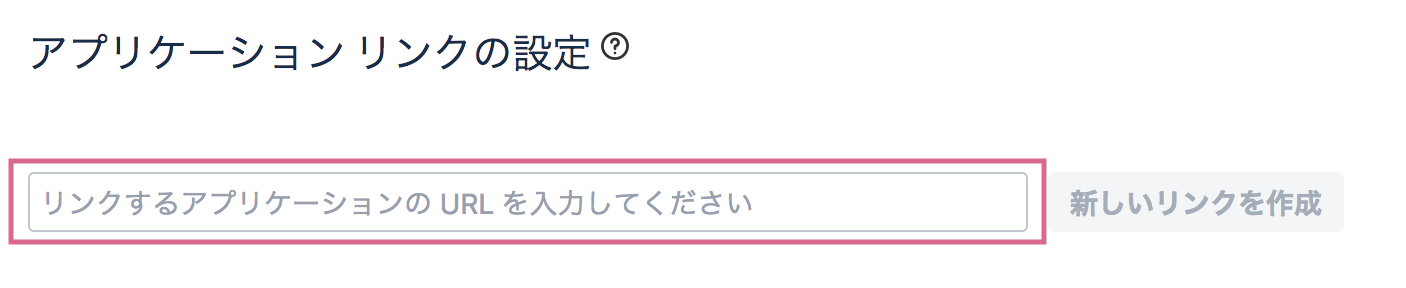
3. 「入力したURLから応答がありません。無効な可能性があります。 必要に応じてURLを修正し、’続行’をクリックしてください。」と表示されますが、上記のURLと間違いなければ、「続行」をクリックします。
*この画面は複数回表示されることがありますが、次の画面に進むまで「続行」をクリックしてください。
4. アプリケーション名は任意の名前を入力、アプリケーションタイプは「汎用アプリケーション」を選択し、「続行」をクリックします。この2つの項目以外は入力しなくても構いません。
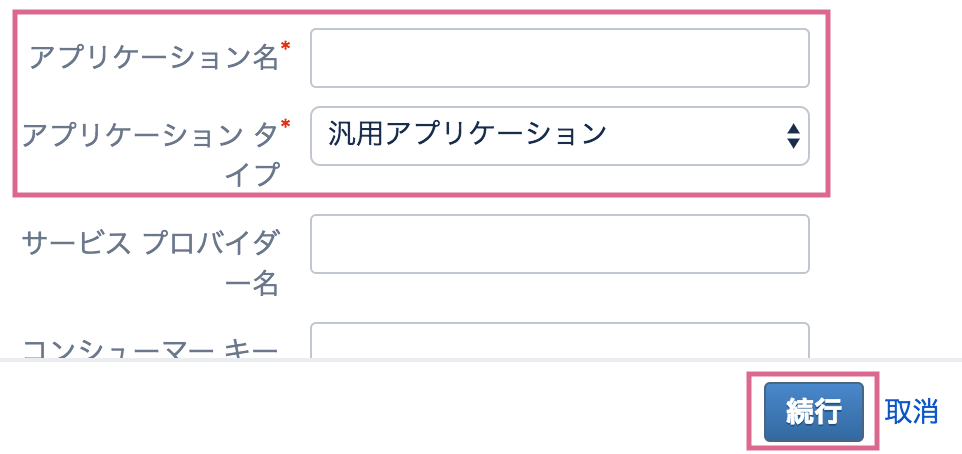
5. 先ほど入力したフォームの下のアプリケーションのリストに、入力していただいたアプリケーション名で作成されますので、そのアクション欄にある鉛筆マークをクリックします。

6. アプリケーションリンクの構成を設定する画面が開きます。
サイドバーのアプリケーションの詳細をクリックし、アプリケーション名と表示URLが入力されていることを確認します。
入力されていない場合は、アプリケーション名は任意の名前を入力し、表示URLは以下を入力します。
https://サブドメイン.qangarooo.jp/
7. サイドバーの受信認証設定に進み、OAuth認証設定をしていきます。
まず、Qangarooの Jira連携設定画面 にあるコンシューマーキーのコピーボタンをクリックしてコピーします。
そして、先ほどの受信設定画面のコンシューマーキー欄に貼り付けます。
コンシューマー名は任意の名前を入力してください。
*送信認証タブの入力欄は入力しなくても構いません。
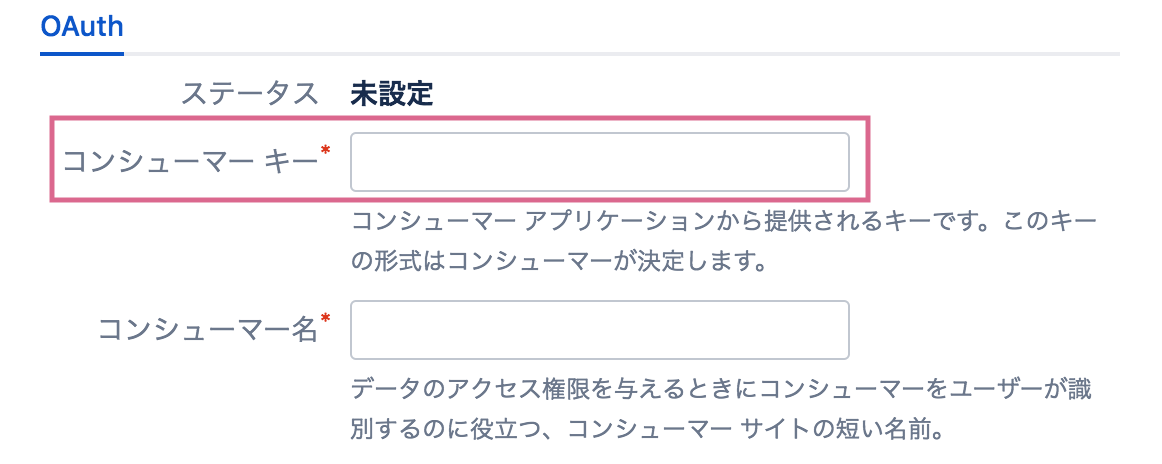
8. 次にQangarooの Jira連携設定画面 にあるパブリックキーのコピーボタンをクリックしてコピーします。
そして、先ほどの受信設定画面の公開キー(パブリックキー)欄に貼り付けます。
*コンシューマーコールバックURLは入力しないでください。
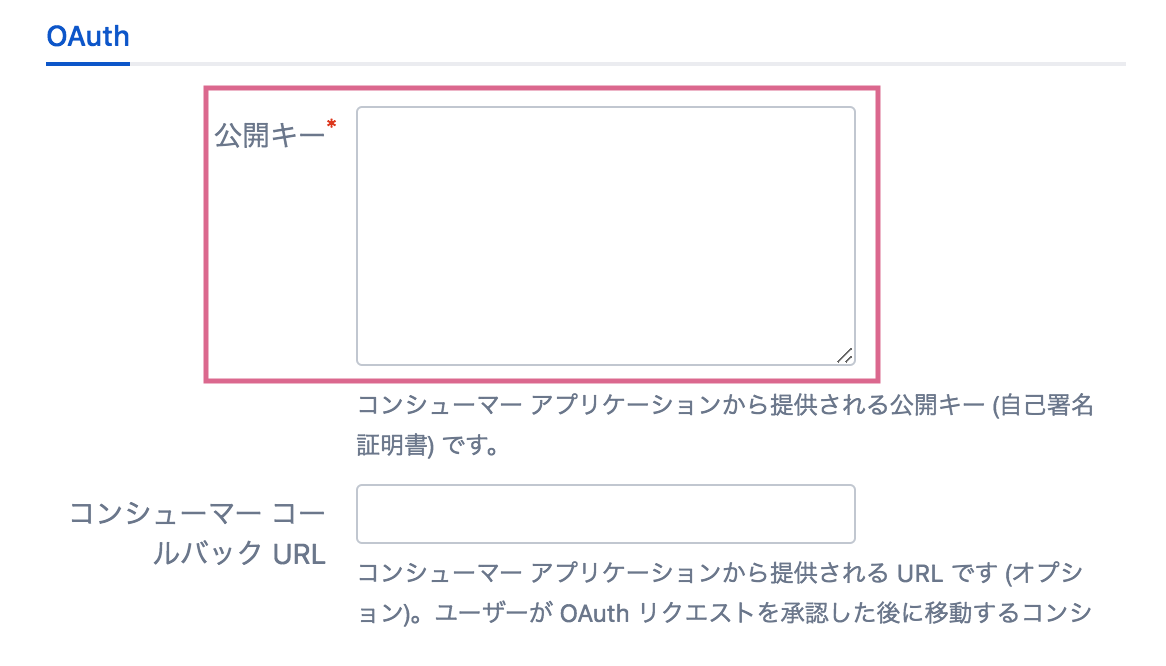
9. Jiraのご契約タイプがJira Cloudの場合は、保存をクリックします。
10. Jiraのご契約タイプがJira Serverの場合は、「2-Legged OAuthを許可する」を選択できます。許可した場合、実行ユーザーを入力してください。
2-Legged OAuthを許可した場合、Qangarooから連携されたJiraに課題が作成・更新されるときにその実行ユーザーが報告者または更新者になります。
許可しなかった場合は、Jiraにログイン中のユーザーで連携されます。
上記の設定でよければ保存をクリックします。
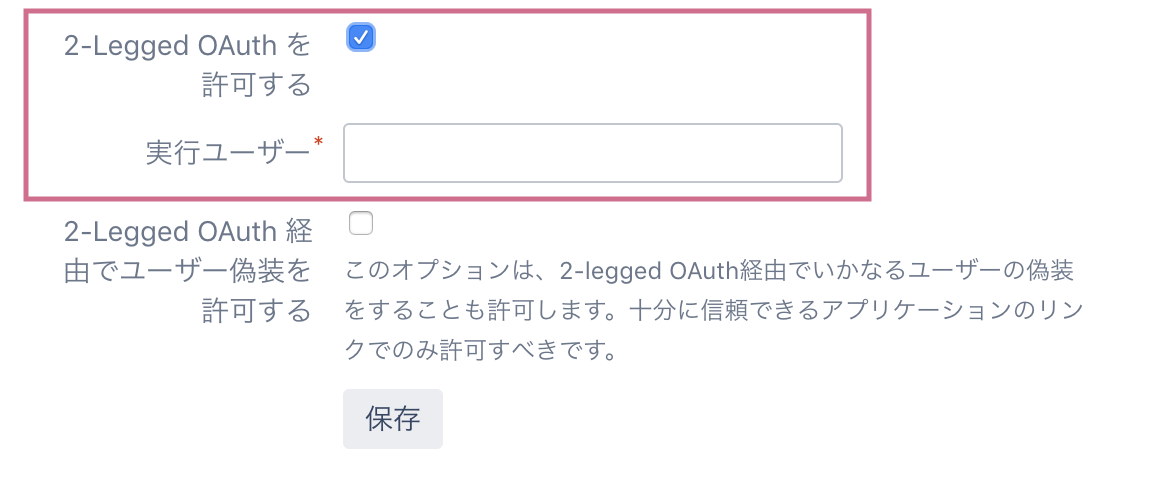
11. 保存をクリックし、ステータスが設定済みなれば、アプリケーションリンクの設定は完了です。
❷連携するプロジェクトとフィールドの設定
設定が正しくサービスに接続できると、プロジェクトリストが表示され、関連付けたいプロジェクトが選べます。 各Qangarooプロジェクトは一つのサービスとしか連携できませんが、一つのサービスプロジェクトには複数のQangarooプロジェクトを紐づけることができます。

紐付けたいプロジェクトを選択して「設定する」ボタンを押すと、フィールド名が表示されます。フィールド名の選択項目もカスタマイズできるので、自分のワークフローに適した設定にしてください。
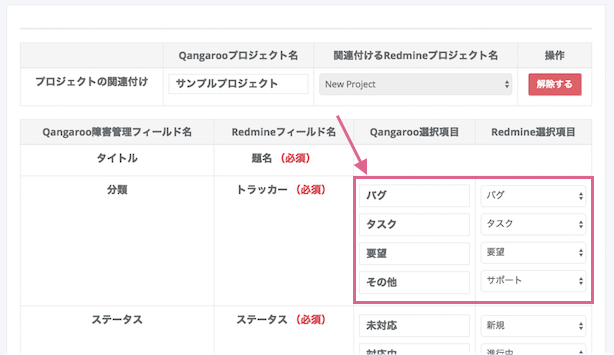
連携を解除したい場合は、プロジェクトの「解除する」ボタンをクリックしてください。解除しても障害報告の連携設定が残りますので、改めて設定すると事前に連携した障害報告の同期状況が戻ります。 設定が終わったら、必ず画面の下にある「保存」ボタンをクリックしてください。
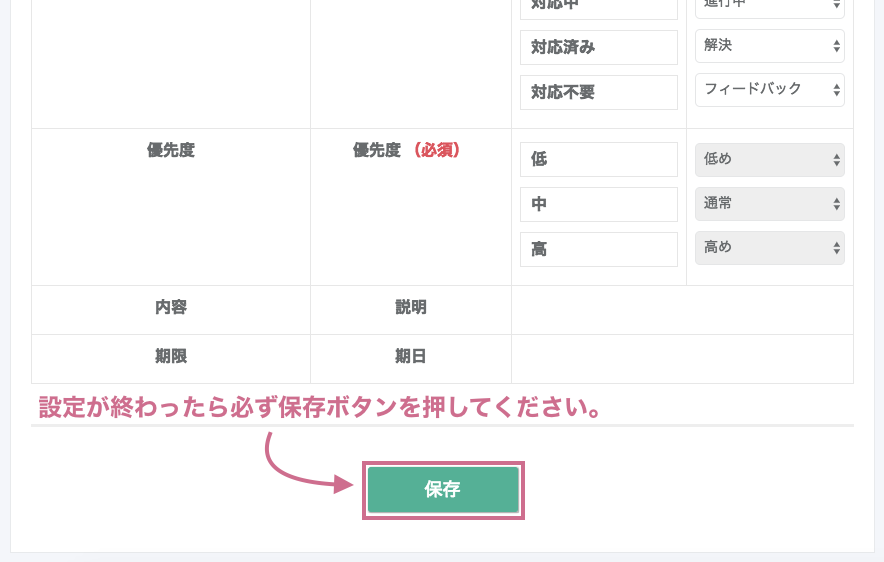
Useful information
テスト管理 お役立ち情報
-

2019年2月19日
コスト削減
IT導入補助金とは? ITツールの導入コストが最大で半額に?
ITツールの導入を検討している方の中には、「もう少し安ければ使いたいんだけど」と思った方もいることでしょう。 そんな思いに応える制度がありま...
-

2018年11月15日
Howto
テスト設計で大切な2つの視点とは? テスト設計でどう活かす?
システムやソフトウェアのテスト設計では、開発者の視点とは異なる、ユーザーの視点を持つことが大切です。 ユーザーの視点を持ってテスト設計を行う...
-

2018年11月22日
Howto
失敗しないテストケースの作り方と、効率よくテストを進める方法
テスト工程は、ソフトウエアの品質を高める上でとても大切な工程です。しかし、実際の現場では、プロジェクトの予算やスケジュールの都合で、テストに...
